RAID - Redundant Array of Independent Disks,独立冗余磁盘阵列,是为了满足生产环境对硬盘的 IO 读写速度和备份机制的需求而产生的技术。再考虑到动态调整存储资源,还将介绍 LVM(Logical Volume Manager,逻辑卷管理器)的部署。
磁盘阵列 RAID
RAID 通过把多个硬盘设备组合成一个容量更大、速度更快、安全性更好的磁盘阵列,并把数据切割成多个区段后放在不同的物理硬盘上,通过分散读写技术提高阵列性能;又把重要数据的副本同步到不同物理硬盘上,实现了数据备份的功能。
目前已有的 RAID 技术有十几种之多,本章记录 RAID0、RAID1、RAID5 和 RAID10 方案。
RAID 类别
RAID 0
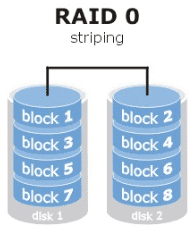
把多块硬盘设备串联成一个卷组,把数据依次写入各物理硬盘中,实现读写速度数倍提升,但一块硬盘故障将导致整个数据被破坏。
RAID 1
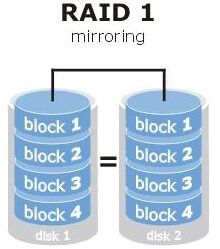
把两块以上硬盘并联,将数据同时写入多块硬盘,当某块硬盘发生故障时,立即自动热交换恢复数据。
虽然安全性提高,但可用率降低,两块硬盘组成的 RAID1 可用率为 50%,三块为 33%
RAID 5
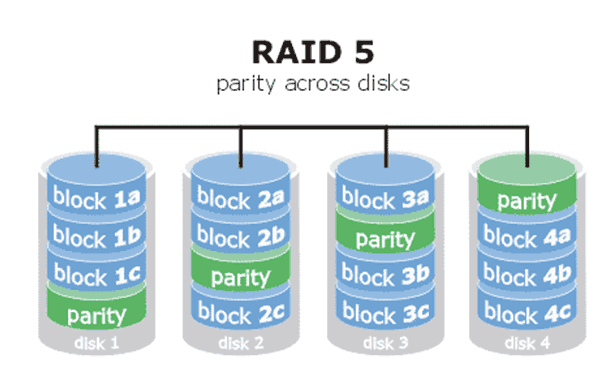
RAID5 是把硬盘数据奇偶校验信息保存到了其他硬盘,当任何一个硬盘故障时,通过奇偶校验信息来尝试重建数据
RAID 10
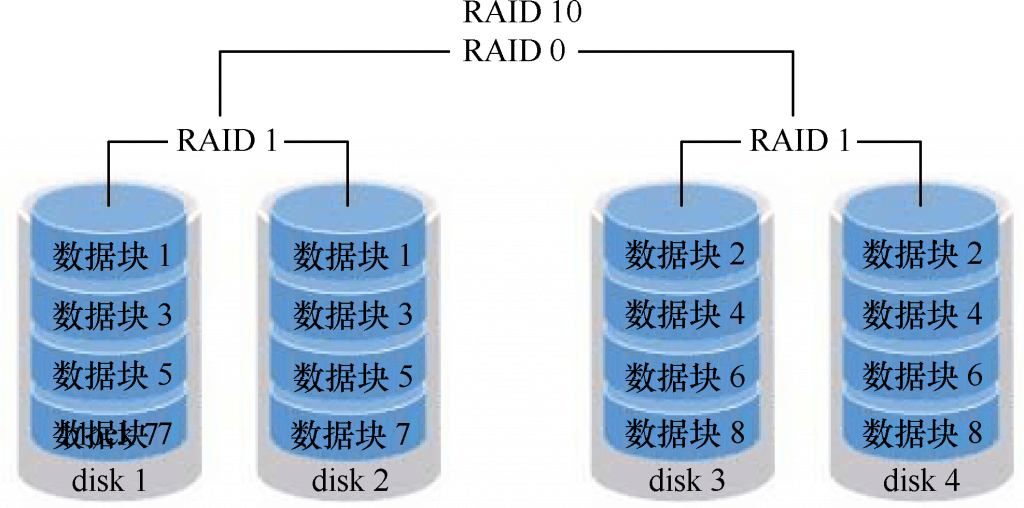
RAID 10 是 RAID0 + RAID1 的组合。它至少需要 4 块硬盘组建。其中两两组建成 RAID1 阵列,以保证数据安全;再将两个 RIAD1 阵列组成 RAID0 阵列,以提高读写速度。RAID10 在不考虑成本的情况下,性能超过了 RAID5,当前已成为广泛使用的存储技术
部署磁盘阵列
我们可以虚拟几块硬盘设备,通过 udev 的监控,会在 /dev/ 目录有所有体现,现假定有 4 块硬盘设备,分别为:/dev/sda, /dev/sdb, /dev/sdc, /dev/sde,后面我们将用它们来部署 RAID 磁盘阵列
阵列管理器 mdadm
用于管理 Linux 系统的 RAID 磁盘阵列的程序是 mdadm,其命令格式如下:
mdadm [模式] <RAID设备名称> [选项] [成员设备名称]
参数:
| 参数 | 作用 |
|---|---|
| -a | 检测设备名称 |
| -n | 指定设备数量 |
| -l | 指定 RAID 级别 |
| -C | 创建 |
| -v | 显示过程 |
| -f | 模拟设备损坏 |
| -r | 移除设备 |
| -Q | 查看摘要信息 |
| -D | 查看详细信息 |
| -S | 停止 RAID 磁盘阵列 |
创建 RAID 10 磁盘阵列
我们用 mdadm 命令创建 RAID 10 阵列,名称为 /dev/md0
-
创建磁盘阵列设备
>>> mdadm -Cv /dev/md0 -a yes -n 4 -l 10 /dev/sdb /dev/sdc /dev/sdd /dev/sde mdadm: layout defaults to n2 mdadm: layout defaults to n2 mdadm: chunk size defaults to 512K mdadm: size set to 20954624K mdadm: Defaulting to version 1.2 metadata mdadm: array /dev/md0 started.其中:
-C:代表创建一个 RAID 阵列卡-v:显示创建的过程/dev/md0:磁盘阵列名称-a yes:自动创建设备文件-n 4:使用 4 块硬盘组成阵列-l 10:选择 RAID 10 方案
-
将阵列格式化为 ext4 格式
>>> mkfs.ext4 /dev/md0 mke2fs 1.42.9 (28-Dec-2013) Filesystem label= OS type: Linux Block size=4096 (log=2) Fragment size=4096 (log=2) Stride=128 blocks, Stripe width=256 blocks 2621440 inodes, 10477312 blocks -
挂载格式化好的存储设备
>>> mkdir /RAID >>> mount /dev/md0 /RAID >>> df -h Filesystem Size Used Avail Use% Mounted on /dev/mapper/rhel-root 18G 3.0G 15G 17% / devtmpfs 905M 0 905M 0% /dev /dev/md0 40G 49M 38G 1% /RAID -
查看阵列详细信息,并实现自动挂载
>>> mdadm -D /dev/md0 /dev/md0: Version : 1.2 Creation Time : Tue May 5 07:43:26 2017 Raid Level : raid10 Array Size : 41909248 (39.97 GiB 42.92 GB) ... Number Major Minor RaidDevice State 0 8 16 0 active sync /dev/sdb 1 8 32 1 active sync /dev/sdc 2 8 48 2 active sync /dev/sdd 3 8 64 3 active sync /dev/sde >>> echo "/dev/md0 /RAID ext4 defaults 0 0" >> /etc/fstab
磁盘阵列损坏及修复
当硬盘损坏之后,使用 mdadm 移除设备
# 报告设备损坏
>>> mdadm /dev/md0 -f /dev/sdb
mdadm: set /dev/sdb faulty in /dev/md0
>>> mdadm -D /dev/md0
/dev/md0:
Version : 1.2
Creation Time : Fri May 8 08:11:00 2017
Raid Level : raid10
Array Size : 41909248 (39.97 GiB 42.92 GB)
...
Active Devices : 3
Working Devices : 3
Failed Devices : 1
Spare Devices : 0
...
1 8 32 1 active sync /dev/sdc
2 8 48 2 active sync /dev/sdd
3 8 64 3 active sync /dev/sde
0 8 16 - faulty /dev/sdb
硬盘损坏不会影响数据,现在更换新的硬盘后,再通过 mdadm 替换
>>> umount /RAID
# 添加新的硬盘,udev 监控并命名为 /dev/sdb
>>> mdadm /dev/md0 -a /dev/sdb
>>> mdadm -D /dev/md0
/dev/md0:
Version : 1.2
Creation Time : Mon Jan 30 00:08:56 2017
Raid Level : raid10
Array Size : 41909248 (39.97 GiB 42.92 GB)
Used Dev Size : 20954624 (19.98 GiB 21.46 GB)
...
Number Major Minor RaidDevice State
4 8 16 0 active sync /dev/sdb
1 8 32 1 active sync /dev/sdc
2 8 48 2 active sync /dev/sdd
3 8 64 3 active sync /dev/sde
>>> mount -a
磁盘阵列 + 备份盘
为了防止 RAID 10 中的 RAID1 同时两块硬盘故障的情况,我们可以再加入一块热备份盘,这块硬盘平时处于闲置状态,当磁盘阵列中有硬盘故障后,它会自动替换。这里通过 RAID 5 来演示
>>> mdadm -Cv /dev/md0 -n 3 -l 5 -x 1 /dev/sdb /dev/sdc /dev/sde
mdadm: layout defaults to left-symmetric
mdadm: layout defaults to left-symmetric
mdadm: chunk size defaults to 51
...
>>> mdadm -D /dev/md0
/dev/md0:
Version : 1.2
Creation Time : Fri May 8 09:20:35 2017
Raid Level : raid5
Array Size : 41909248 (39.97 GiB 42.92 GB)
Used Dev Size : 20954624 (19.98 GiB 21.46 GB)
Raid Devices : 3
Total Devices : 4
...
Number Major Minor RaidDevice State
0 8 16 0 active sync /dev/sdb
1 8 32 1 active sync /dev/sdc
4 8 48 2 active sync /dev/sdd
3 8 64 - spare /dev/sde
# 将阵列格式化为 ext4
>>> mkfs.ext4 /dev/md0
mke2fs 1.42.9 (28-Dec-2013)
Filesystem label=
OS type: Linux
Block size=4096 (log=2)
Fragment size=4096 (log=2)
...
>>> echo "/dev/md0 /RAID ext4 defaults 0 0" >> /etc/fstab
>>> mkdir /RAID
>>> mount -a
然后我们把 /dev/sdb 移出阵列,这时备份盘会自动替换并开始数据同步:
>>> mdadm /dev/md0 -f /dev/sdb
mdadm: set /dev/sdb faulty in /dev/md0
>>> mdadm -D /dev/md0
/dev/md0:
Version : 1.2
Creation Time : Fri May 8 09:20:35 2017
...
Number Major Minor RaidDevice State
3 8 64 0 spare rebuilding /dev/sde
1 8 32 1 active sync /dev/sdc
4 8 48 2 active sync /dev/sdd
0 8 16 - faulty /dev/sdb
逻辑卷管理器 LVM
当我们把硬盘分好区或部署成磁盘阵列时,再想修改硬盘分区大小就很难了,这里就可以用硬盘设备资源管理技术—— LVM(逻辑卷管理器),它可以允许用户对硬盘资源进行动态调整。
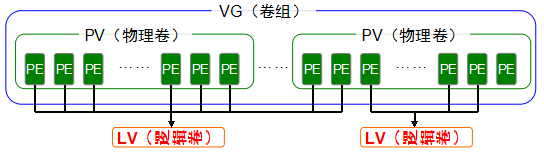
LVM 是在硬盘分区和文件系统之间加了一个逻辑层,可以把多个硬盘进行卷组合并。相当于把面粉(物理卷[PV,Physical Volume])揉成一个大面团(卷组[VG,Volume Group]),然后再把这个大面团分割成一个个小馒头(逻辑卷[LV,Logical Volume]),而且每个小馒头的重量必须是每勺面粉(基本单元[PE,Physical Extent])的倍数。
部署逻辑卷
在生产环境中无法精确地评估每个硬盘分区在日后的使用情况,因此会导致原先分配的硬盘分区不够用。比如,伴随着业务量的增加,用于存放交易记录的数据库目录的体积也随之增加;因为分析并记录用户的行为从而导致日志目录的体积不断变大,这些都会导致原有的硬盘分区在使用上捉襟见肘。而且,还存在对较大的硬盘分区进行精简缩容的情况。
我们可以通过部署 LVM 来解决上述问题。部署 LVM 时,需要逐个配置物理卷、卷组和逻辑卷。
常用 LVM 部署命令
| 命令 | 物理卷管理 | 卷组管理 | 逻辑卷管理 |
|---|---|---|---|
| 扫描 | pvscan | vgscan | lvscan |
| 建立 | pvcreate | vgcreate | lvcreate |
| 显示 | pvdisplay | vgdisplay | lvdisplay |
| 删除 | pvremove | vgremove | lvremove |
| 扩展 | vgextend | lvextend | |
| 缩小 | vgreduce | lvreduce |
部署流程
-
在硬盘中创建物理卷
>>> pvcreate /dev/sdb /dev/sdc cal volume "/dev/sdb" successfully created Physical volume "/dev/sdc" successfully created -
把两块硬盘设备加入卷组 storage 中
>>> vgcreate storage /dev/sdb /dev/sdc Volume group "storage" successfully created >>>vgdisplay --- Volume group --- VG Name storage System ID Format lvm2 Metadata Areas 2 Metadata Sequence No 1 VG Access read/write VG Status resizable MAX LV 0 Cur LV 0 Open LV 0 Max PV 0 Cur PV 2 Act PV 2 VG Size 39.99 GiB PE Size 4.00 MiB Total PE 10238 Alloc PE / Size 0 / 0 Free PE / Size 10238 / 39.99 GiB VG UUID KUeAMF-qMLh-XjQy-ArUo-LCQI-YF0o-pScxm1 -
划出 150MB 的逻辑卷设备
>>> lvcreate -n logic_volumn -l 38 storage Logical volume "logic_volumn" created >>> lvdisplay gical volume --- LV Path /dev/storage/logic_volumn LV Name logic_volumn VG Name storage ... LV Size 148.00 MiB ...注意:
- 逻辑卷最小单位:4MB
-l:以 4MB 为计数单位-L:生成指定大小的逻辑卷
-
格式化逻辑卷设备
>>> mkfs.ext4 /dev/storage/logic_volumn mke2fs 1.42.9 (28-Dec-2013) Filesystem label= OS type: Linux ... >>> mkdir /volumn >>> mount /dev/storage/logic_volumn /volume -
查看状态
>>> df -h Filesystem Size Used Avail Use% Mounted on /dev/mapper/rhel-root 18G 3.0G 15G 17% / ... /dev/mapper/storage-logic_volumn 145M 7.6M 138M 6% /volume >>> ehco "/dev/storage/logic_volumn /volume ext4 defaults 0 0" >> /etc/fstab
扩容逻辑卷 lvextend
-
卸载设备
>>> umount /Volumes -
扩容至 290 MB
>>> lvextend -L 290MB /dev/storage/logic_volumn Rounding size to boundary between physical extents: 292.00 MiB Extending logical volume vo to 292.00 MiB Logical volume vo successfully resized -
检查磁盘,并通知内核更新磁盘容量
>>> e2fsck -f /dev/storage/logic_volumn e2fsck 1.42.9 (28-Dec-2013) Pass 1: Checking inodes, blocks, and sizes Pass 2: Checking directory structure Pass 3: Checking directory connectivity Pass 4: Checking reference counts Pass 5: Checking group summary information /dev/storage/vo: 11/38000 files (0.0% non-contiguous), 10453/151552 blocks >>> resize2fs /dev/storage/logic_volumn resize2fs 1.42.9 (28-Dec-2013) Resizing the filesystem on /dev/storage/vo to 299008 (1k) blocks. The filesystem on /dev/storage/vo is now 299008 blocks long. -
重新挂载硬盘
>>> mount -a >>> df -h Filesystem Size Used Avail Use% Mounted on /dev/mapper/rhel-root 18G 3.0G 15G 17% / devtmpfs 985M 0 985M 0% /dev tmpfs 994M 80K 994M 1% /dev/shm tmpfs 994M 8.8M 986M 1% /run tmpfs 994M 0 994M 0% /sys/fs/cgroup /dev/sr0 3.5G 3.5G 0 100% /media/cdrom /dev/sda1 497M 119M 379M 24% /boot /dev/mapper/storage-logic_volumn 279M 2.1M 259M 1% /volume
缩小逻辑卷 lvreduce
在缩小之前,先备份数据,并检查磁盘
-
卸载设备
>>> umount /Volume -
检查磁盘
>>> e2fsck -f /dev/storage/logic_volumn e2fsck 1.42.9 (28-Dec-2013) Pass 1: Checking inodes, blocks, and sizes Pass 2: Checking directory structure Pass 3: Checking directory connectivity Pass 4: Checking reference counts Pass 5: Checking group summary information /dev/storage/logic_volumn: 11/74000 files (0.0% non-contiguous), 15507/299008 blocks -
缩小逻辑卷到 120MB
>>> resize2fs /dev/storage/logic_volumn 120M resize2fs 1.42.9 (28-Dec-2013) Resizing the filesystem on /dev/storage/vo to 122880 (1k) blocks. The filesystem on /dev/storage/vo is now 122880 blocks long. >>> lvreduce -L 120M /dev/storage/logic_volumn WARNING: Reducing active logical volume to 120.00 MiB THIS MAY DESTROY YOUR DATA (filesystem etc.) Do you really want to reduce vo? [y/n]: y Reducing logical volume vo to 120.00 MiB Logical volume vo successfully resized
逻辑卷快照
LVM 有快照功能,特点:
- 快照卷的容量必须与逻辑卷容量相同
- 快照卷仅一次有效,一旦执行还原后立即删除
-
查看卷组信息
>>> vgdisplay --- Volume group --- VG Name storage System ID Format lvm2 ... # 分配PE 30个,120MB,空闲39G Alloc PE / Size 30 / 120.00 MiB Free PE / Size 10208 / 39.88 GiB -
生成快照卷
# -s:生成快照卷 >>> lvcreate -L 120M -s -n SNAP /dev/storage/logic_volumn Logical volume "SNAP" created >>> lvdisplay --- Logical volume --- LV Path /dev/storage/SNAP LV Name SNAP VG Name storage LV UUID BC7WKg-fHoK-Pc7J-yhSd-vD7d-lUnl-TihKlt LV Write Access read/write LV Creation host, time localhost.localdomain, 2017-02-01 07:42:31 -0500 LV snapshot status active destination for logic_volumn LV Status available # open 0 LV Size 120.00 MiB Current LE 30 COW-table size 120.00 MiB COW-table LE 30 Allocated to snapshot 0.01% Snapshot chunk size 4.00 KiB ... -
在逻辑卷中创建 100MB 文件,查看快照卷,它的存储空间也上升了
>>> dd if=/dev/zero of=/logic_volumn/files count=1 bs=100M 1+0 records in 1+0 records out 104857600 bytes (105 MB) copied, 3.35432 s, 31.3 MB/s >>> lvdisplay --- Logical volume --- LV Path /dev/storage/SNAP LV Name SNAP VG Name storage LV UUID BC7WKg-fHoK-Pc7J-yhSd-vD7d-lUnl-TihKlt LV Write Access read/write LV Creation host, time localhost.localdomain, 2017-02-01 07:42:31 -0500 LV snapshot status active destination for vo LV Status available # open 0 LV Size 120.00 MiB Current LE 30 COW-table size 120.00 MiB COW-table LE 30 # 快照卷容量也上升了 Allocated to snapshot 83.71% -
用快照卷还原逻辑卷
logic_volumn# 首先要卸载要还原的lv >>> umount /logic_volumn >>> lvconvert --merge /dev/storage/SNAP Merging of volume SNAP started. vo: Merged: 21.4% vo: Merged: 100.0% Merge of snapshot into logical volume vo has finished. Logical volume "SNAP" successfully removed完成还原后,快照卷被删除
删除逻辑卷
当生产环境需要重新布置 LVM 或不再需要使用 LVM 时,需要执行删除操作。为此要备份好数据,然后依次删除逻辑卷、卷组、物理卷。
-
取消挂载
>>> umount /logic_volumn >>> vim /etc/fstab -
删除逻辑卷设备
lvremove /dev/storage/logic_volumn Do you really want to remove active logical volume vo? [y/n]: y Logical volume "vo" successfully removed -
删除卷组
>>> vgremove storage Volume group "storage" successfully removed -
删除物理卷设备
>>> pvremove /dev/sdb /dev/sdc Labels on physical volume "/dev/sdb" successfully wiped Labels on physical volume "/dev/sdc" successfully wiped